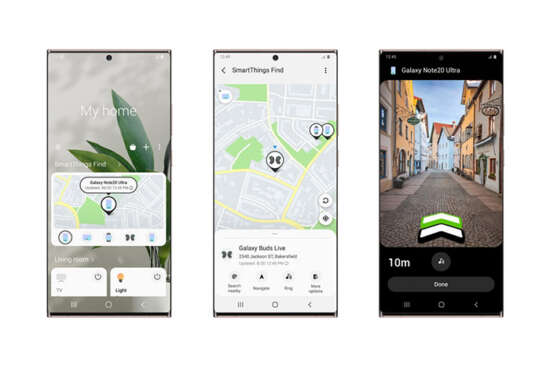Samsung DeX inalámbrico es un servicio que permite usar tu celular conectado a una pantalla externa, ya sea tv o un monitor. Antes igual se podía hacer esa vía cable HDMI/USB, pero la diferencia es que ahora Galaxy Note20 y Note20 Ultra integran esta nueva característica, inalámbrico a través de Wi-Fi, lo quela hace mucho más simple.
Samsung DeX inalámbrico es un servicio que permite usar tu celular conectado a una pantalla externa, ya sea tv o un monitor. Antes igual se podía hacer esa vía cable HDMI/USB, pero la diferencia es que ahora Galaxy Note20 y Note20 Ultra integran esta nueva característica, inalámbrico a través de Wi-Fi, lo quela hace mucho más simple.
Puedes ver YouTube o algún servicio de Streaming en tu televisor mientras envías un mensaje o navegas en tu Powerphone, tomar notas con Samsung Notes aun mientras estás en una videollamada usando tu TV ya que se pueden utilizar varias aplicaciones a la vez en tu Smart TV a través del modo DeX.
Pasos para conectar DeX inalámbrico
Paso 1: En tu smartphone, abre el panel rápido, desliza el dedo hacia abajo y pulsa DeX.
Paso 2: Selecciona un Smart TV de la lista de dispositivos detectados.
Paso 3: Pulsa “Iniciar ahora” en la ventana emergente de Samsung DeX.
Paso 4: Acepta la solicitud de conexión en el televisor.
Paso 5: Cuando estén conectados, la pantalla Samsung DeX aparecerá en tu TV.
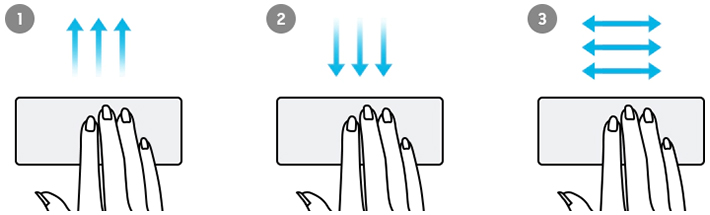
DeX en Galaxy Note20 y Note20 Ultra añade tres tipos de gestos a la función mejorada del panel táctil. Para activarlo, cuando la conexión esté lista, desliza el dedo hacia abajo en el “Panel rápido” y selecciona “Ejecutar con panel táctil”.
Realizado un gesto con los dedos deslizando hacia arriba, vuelves a la página “Recientes”, y con un movimiento hacia abajo, encontrarás “Ir a Inicio”. Arrastrando hacia la izquierda o derecha, puedes cambiar de aplicación.